- Home ›
- Excel VBA入門 ›
- VBA基礎知識
Visual Basic Editorの文字と背景色を設定する
VBA のプログラムを作成するには Visual Basic Editor を使用しますが、プログラムを記述するコードウィンドウの文字色やフォント、背景色などをデフォルトの値から変更することができます。ここでは Excel で Visual Basic Editorの文字と背景色を設定する方法について解説します。
(Last modified: )
VBEの文字や背景色を設定する
Visual Basic Editor のコードウィンドウの文字や背景色を設定する方法です。デフォルトでは次のようになっています。
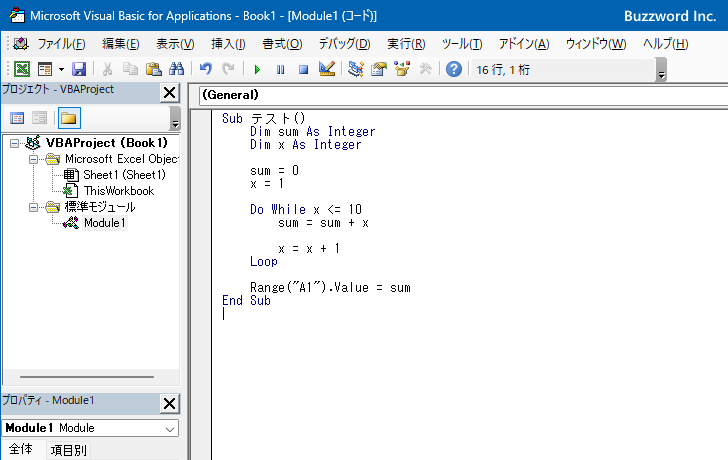
設定を変更するには「ツール」をクリックし、表示されたメニューの中から「オプション」をクリックしてください。
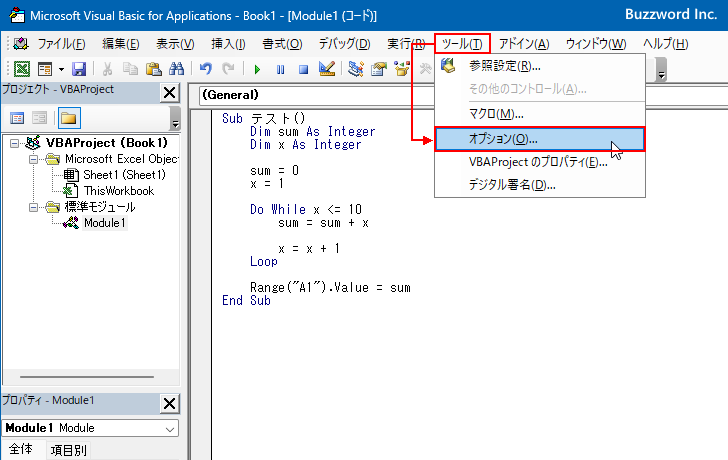
「オプション」ウィンドウが表示されます。「エディターの設定」タブをクリックしてください。

「エディターの設定」画面が表示されます。
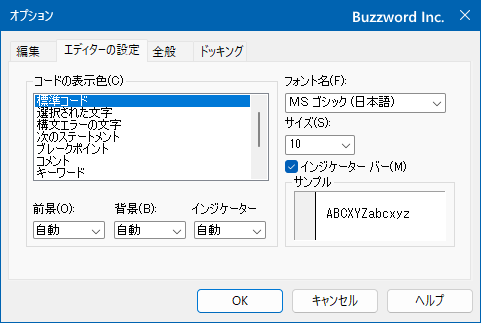
コードの表示色
最初に設定の対象となる「コードの表示色」を選択します。次の種類があります。
標準コード 選択された文字 構文エラーの文字 次のステートメント ブレークポイント コメント キーワード 識別子 ブックマーク 呼び出し元
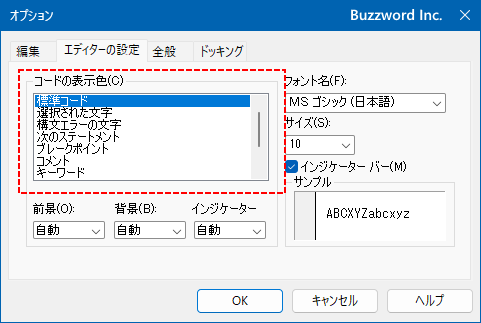
どの項目の設定を変更するのかを選択したあと、背景色や文字色を変更します。
大幅に変更する場合は一つ一つ設定していく必要がありますが、今回はこの中の「標準コード」「キーワード」「識別子」について設定を変更します。「標準コード」は数値や文字列などの値です。「キーワード」は If や Sub など VBA の予約語、「識別子」は変数名やプロシージャ名です。
背景色を変更する
最初に背景色を変更してみます。まず「コードの表示色」として「標準コード」を選択しました。「背景」の値は現在「自動」となっています。ドロップダウンメニューをクリックして設定したい色を選択してください。今回は「黒」を選択しました。
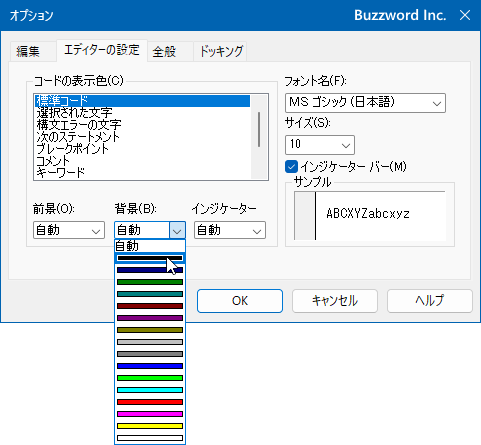
設定を変更すると「サンプル」のところに表示されます。
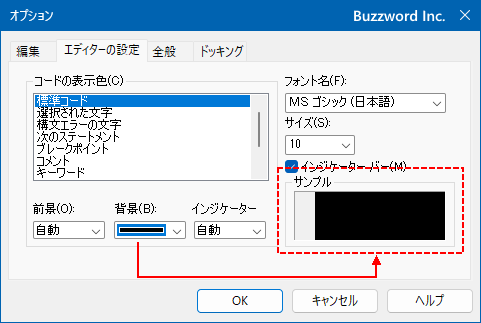
「キーワード」および「識別子」についても「背景」の値として「黒」を選択しました。
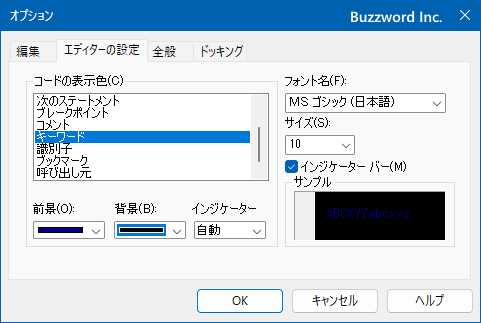
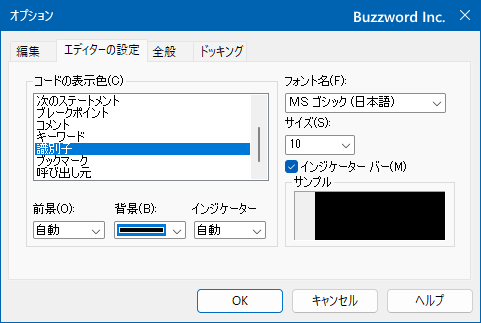
文字色を変更する
次に文字色を変更してみます。まず「コードの表示色」として「標準コード」を選択しました。「前景」の値は現在「自動」となっています。ドロップダウンメニューをクリックして設定したい色を選択してください。今回は「黄色」を選択しました。

「キーワード」の「前景」の値は現在「青」となっています。今回は「水色」を選択しました。
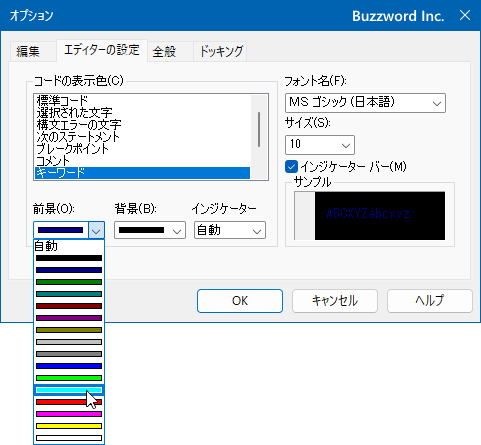
「識別子」の「前景」の値は現在「自動」となっています。今回は「白色」を選択しました。
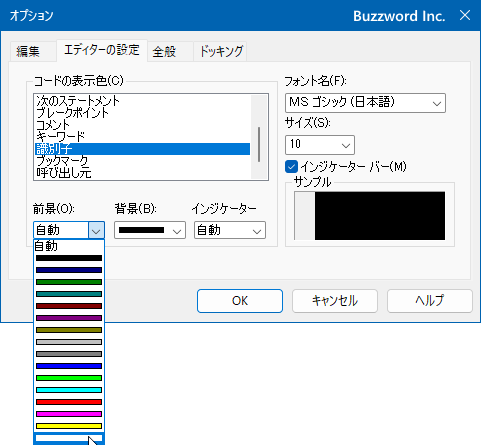
フォントの種類とサイズを変更する
フォントの種類はすべての「コードの表示色」で共通です。文字のフォントの種類とサイズを変更する場合は、画面右上の「フォント名」および「サイズ」の個所で設定を行ってください。

今回はフォント名を「Meiryo UI(日本語)」、フォントサイズを 14 に変更しました。
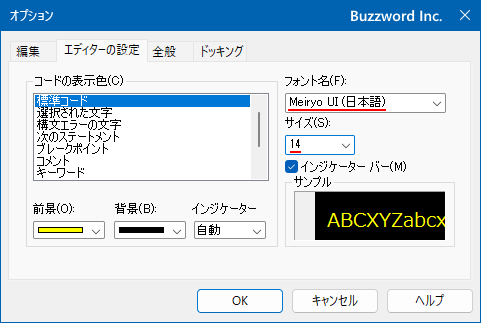
設定を反映させる
設定が完了しましたら「OK」をクリックしてください。
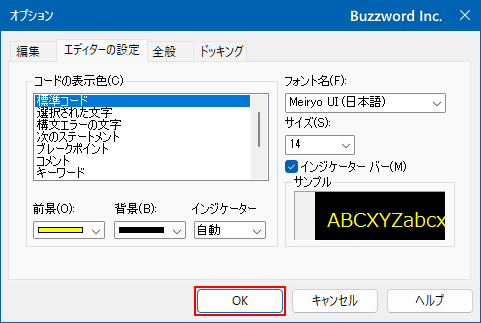
背景色や文字に関する設定変更がコードウィンドウに反映されました。
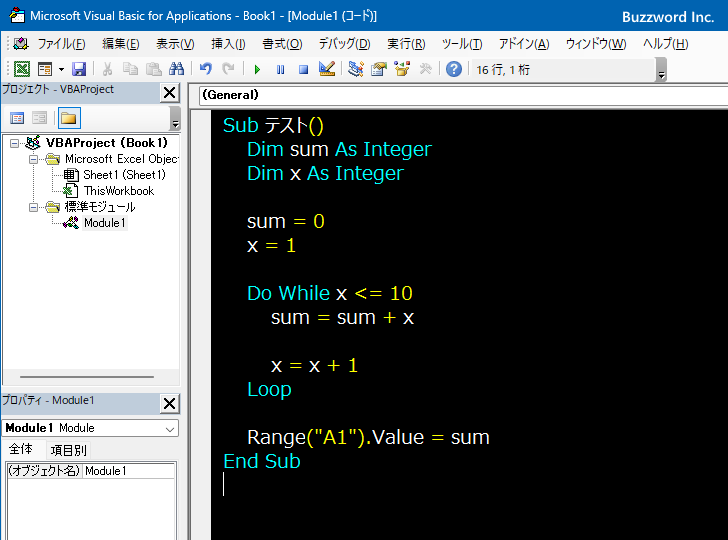
-- --
Excel で Visual Basic Editorの文字と背景色を設定する方法について解説しました。
( Written by Tatsuo Ikura )

著者 / TATSUO IKURA
プログラミングや開発環境構築の解説サイトを運営しています。